Analyzátory využitia miesta na disku sú vyvinuté narýchlo zobrazte všetky priečinky a súbory, ktoré zaberajú veľa miesta na disku. Keďže je takmer nemožné manuálne skontrolovať, ktorý priečinok alebo podadresár obsahuje statné súbory, musíte použiť aplikáciu, ktorá dokáže okamžite analyzovať zadané cesty na disku pre použitý priestor. Veľkosť priečinka nie je v porovnaní sNedávno predstavený DiskFerret a DiskBoss založený na pravidlách, ale používa nový prístup k analýze celkového využitia miesta na disku. Ukazuje využitie miesta vo vybratom priečinku na dynamických koláčových a stĺpcových grafoch, čo vám uľahčuje prezeranie ťažkých priečinkov namiesto čítania štatistík o využití priestoru mimo obrazovku.
Na rozdiel od iných analyzátorov disku sa zameriavaviac o poskytovaní podrobností o využití priestoru v rôznych jednotkách veľkosti údajov, vrátane, Bajtov, KB, MB a GB. To umožňuje užívateľovi okamžite nájsť najmenšie súbory bez toho, aby sa musel posúvať nadol prehľad o využití priestoru, aby si mohol prezerať nepotrebné nevyžiadané súbory.

Použitie aplikácie je jednoduché. Najskôr vyberte jednotku z hlavného navigačného panela v ľavom bočnom paneli, vyberte priečinok, ktorý sa má analyzovať, a kliknutím na tlačidlo zobrazovať na paneli nástrojov spustite proces analýzy využívania priestoru. Začne zoznam nadol v podadresári a súboroch v hlavnom okne s histogramami ukazujúcimi celkové percento využitia miesta na disku pre každý uvedený súbor a priečinok. Pod ním nájdete oblasť grafu, kde môžete prepínať medzi zobrazením koláčového a stĺpcového grafu. V predvolenom nastavení je povolená možnosť ukážky animovaného grafu, môžete ju však zakázať na zobrazenie grafu bez akýchkoľvek animácií.
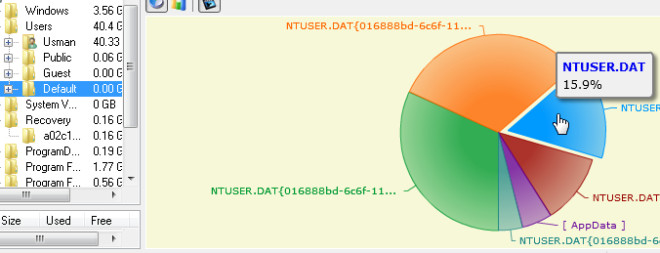
Po kliknutí na časť priečinka v časti Koláč a Graf sa zobrazia všetky obsiahnuté podpriečinky a súbory v hlavnom okne a zobrazí sa distribúcia využitia miesta na disku vybranej zložky.
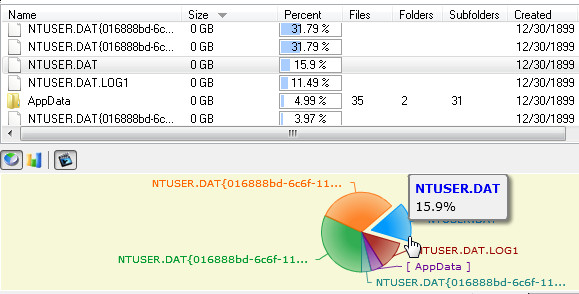
Okrem toho, že využívate priestor hlboko v priečinkochanalýzy, môžete rýchlo vybrať ktorúkoľvek diskovú jednotku z rozbaľovacej ponuky nad navigačným panelom a skontrolovať, ktorý koreňový priečinok zaberá viac, ako sa očakávalo.
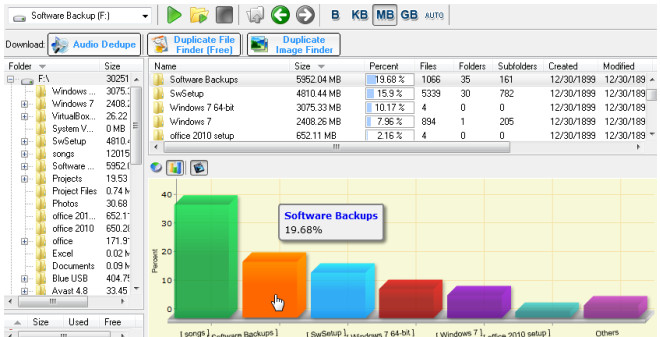
Nakoniec môžete exportovať aktuálny priečinok a diskObrázok grafu využitia priestoru vo formáte JPG z ponuky Súbor. Okno Možnosti umožňuje zapnúť alebo vypnúť protokolovanie chýb a prispôsobiť stĺpce prítomné v hlavnom okne.
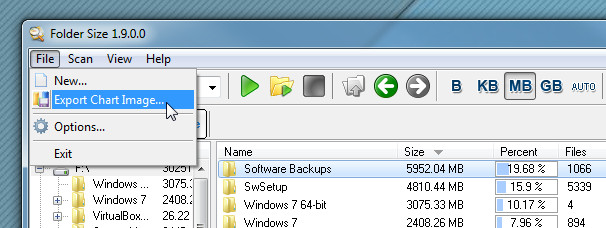
Funguje vo Windows XP, Windows Vista, Windows 7.
Stiahnite si veľkosť priečinka
Môžete tiež vyskúšať nástroj Disk Space Fan, vizuálne príťažlivý nástroj na analýzu využitia miesta na disku.













Komentáre